Perbaiki Gambar Steam Gagal Mengunggah

Steam adalah platform fantastis yang memungkinkan Anda mengunduh & memainkan game online sambil menghubungkan Anda dengan pemain & pengguna lain. Fitur luar biasa lainnya dari Steam adalah Anda dapat mengunduh game di satu komputer dan streaming(computer and stream) di komputer lain. Selain itu, ini ramah pengguna dan gratis untuk diunduh & digunakan. Steam menyediakan berbagai opsi untuk mengobrol dengan orang lain dengan berbagi pesan teks & suara(text & voice messages) . Selain itu, Anda dapat berbagi gambar dengan teman-teman Anda. Tapi, terkadang Anda mungkin menghadapi masalah seperti gambar Steam(Steam image) gagal diunggah. Terapkan metode yang tercantum dalam panduan ini jika Anda tidak dapat mengunggah atau mengirim gambar di Steam .
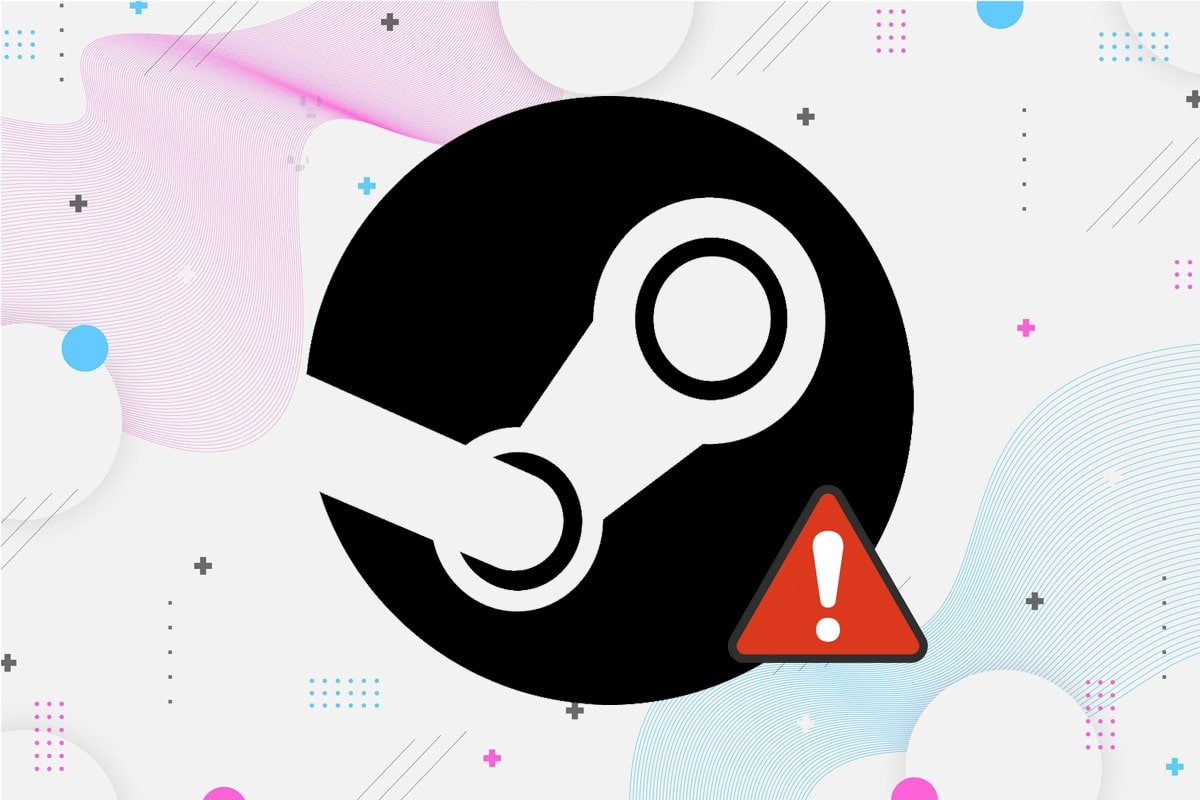
Cara Memperbaiki Gambar Steam Gagal Unggah(How to Fix Steam Image Failed to Upload )
Anda dapat menikmati fitur obrolan suara/teks seperti di Skype , atau Discord bersama dengan pengalaman bermain game(gaming experience) yang ditingkatkan menggunakan Steam . Namun, Anda terkadang tidak dapat mengunggah gambar profil Anda, yang bisa sangat membuat frustrasi. Anda mungkin menghadapi masalah ini karena:
- File konfigurasi salah
- File Steam yang rusak
- Klien Steam Kedaluwarsa
- Koneksi jaringan buruk
- Izin yang ditolak(Denied permission) dari firewall Windows(Windows firewall)
- Interferensi antivirus pihak ketiga
- Kurangnya izin administratif yang diperlukan
Metode 1: Pemecahan Masalah Dasar
(Method 1: Basic Troubleshooting
)
Terkadang langkah pemecahan masalah dasar ini memberi Anda perbaikan mudah untuk masalah ini. Jadi, coba ini sebelum beralih ke metode lain:
1. Coba unggah gambar ( upload the image) 3 -4 kali(3 -4 times ) untuk mengesampingkan masalah konektivitas.
2. Coba unggah (upload) gambar lain(another image) dan periksa apakah Anda dapat melakukannya tanpa cacat. Jika demikian, maka ada masalah dengan gambar sebelumnya.
3. Coba unggah gambar ( upload image) setelah beberapa saat(after some time) karena mungkin ada masalah server.
4. Memecahkan masalah koneksi internet(Troubleshoot internet connections issue) : Restart/Reset internet router , Gunakan kabel Ethernet & Jalankan pemecah masalah Jaringan(Use Ethernet cable & Run Network troubleshooter) .
5. Ganti nama file(Rename the file) dan pertahankan namanya tetap sederhana(name simple) . Hindari(Avoid) karakter khusus, font berkode, atau nama mewah apa pun dalam nama file(file name) .
6. Cobalah untuk menempelkan file gambar di direktori yang berbeda(paste image file in a different directory) dan ganti nama file Anda. Kemudian, unggah lagi.
7. Hapus tautan yang disematkan(Remove embedded link) jika Anda telah mengunduh gambar tersebut dari situs web online. Kemudian, coba lagi.
Metode 2: Ubah Ukuran & Simpan Ulang Gambar(Method 2: Resize & Resave Image)
Anda mungkin menghadapi masalah gambar Steam(Steam image) gagal mengunggah jika ukuran gambar tidak kompatibel dengan server Steam(Steam server) . Oleh karena itu(Hence) , lakukan sebagai berikut:
1. Klik kanan pada file Gambar(Image file) . Pilih Open with > Paint , seperti yang digambarkan di bawah ini.

Catatan:(Note:) Sebagai alternatif, salin dan tempel(copy and paste) gambar di Paint .
2. Klik opsi Resize , seperti yang ditunjukkan.(Resize )
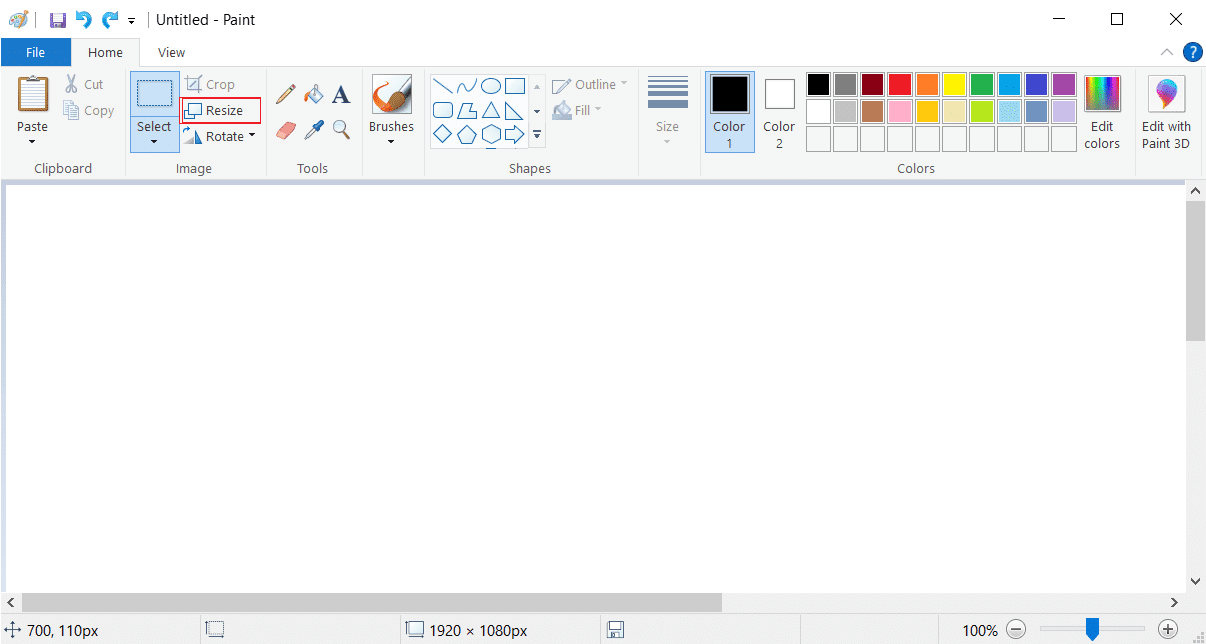
3. Sekarang, sesuaikan nilai Resize(Resize values) dan hapus centang pada kotak bertanda Pertahankan rasio aspek(Maintain aspect ratio) .

4. Terakhir, klik OK untuk menyimpan perubahan ini.
5. Simpan file sebagai .jpeg dan unggah atau kirim gambar.
Tips Tambahan:(Additional Tip: ) Jika Anda masih menghadapi masalah, simpan file dalam format lain( another format) seperti .png atau .jpg.
Metode 3: Jalankan Steam Sebagai Administrator(Method 3: Run Steam As Administrator)
Jika Anda tidak memiliki izin yang diperlukan untuk mengunggah gambar Anda di Steam , maka Anda tidak akan dapat melakukannya. Aktifkan izin yang diperlukan, sebagai berikut:
1. Tekan tombol Windows(Windows key) dan ketik Steam di Search Bar .
2. Sekarang, klik Run as administrator , seperti yang ditunjukkan.

3. Upload/Send image sekarang. Periksa apakah Steam tidak dapat mengunggah atau mengirim masalah gambar sudah diperbaiki sekarang.
Baca Juga:(Also Read:) Cara Membuka Game (Games)Steam di Mode Berjendela(Windowed Mode)
Metode 4: Masuk kembali ke Steam(Method 4: Re-login to Steam)
Semua gangguan sementara yang terkait dengan aplikasi Steam(Steam app) dapat diperbaiki dengan Keluar dari klien Steam dan masuk(Steam client and logging) lagi.
1. Luncurkan Steam dan arahkan ke bilah Menu .
2. Sekarang, klik Steam diikuti oleh Change Account… seperti yang disorot di bawah ini.

3. Konfirmasi prompt dengan mengklik LOGOUT.

4. Sekarang, tutup klien Steam(Steam client) .
5. Luncurkan Task Manager dengan menekan Ctrl + Shift + Esc secara(keys) bersamaan.
6. Di tab Processes , klik (Processes)Steam task(Steam tasks) yang berjalan di background. misalnya Uap(Steam) (32 bit).
7. Kemudian, klik tombol End task , seperti yang digambarkan di bawah ini.

8. Sekarang, luncurkan kembali klien Steam(Steam client) dan masuk(log in) ke akun Anda.
Metode 5: Gunakan Steam Web Client
(Method 5: Use Steam Web Client
)
Terkadang, Anda mungkin juga menghadapi masalah ini ketika ada masalah dengan klien desktop(desktop client) Anda . Dalam hal ini, Anda dapat mencoba mengirim gambar menggunakan klien web Steam .(Steam web)
1. Arahkan ke browser Anda (misalnya Google Chrome ) dan buka Tab.
2. Ikuti tautan yang terlampir di sini(link attached here) dan navigasikan ke situs web Steam(Steam website) .
3. Masuk(Log) ke akun Anda menggunakan nama akun Steam(Steam account name) & Kata Sandi(Password) Anda .

4. Masukkan Kode(Passcode) Sandi di kotak masukkan kode Anda di sini(enter your code here) yang diterima di email terdaftar Anda.
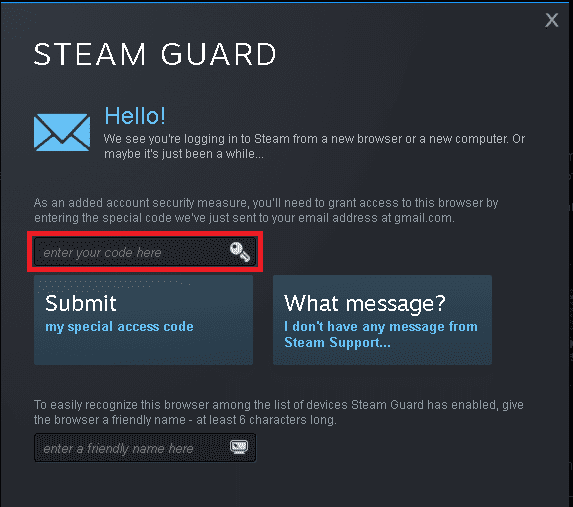
5. Klik Proceed to Steam!seperti yang ditunjukkan.

6. Sekarang, pilih Chat untuk menavigasi ke jendela Steam Chat(Steam Chat window) .
7. Terakhir, kirim Gambar(Image) yang diinginkan ke teman Anda. Atau, unggah ke profil Anda.
Baca Juga:(Also Read:) Cara Memperbaiki Steam Too Many Login Failures(Fix Steam Too Many Login Failures) from Network Error
Metode 6: Gunakan Mode Gambar Besar(Method 6: Use Big Picture Mode)
Untuk mengatasi masalah tersebut, gunakan mode gambar(picture mode) besar di klien Steam(Steam client) Anda , sebagai berikut:
1. Luncurkan klien Steam(Steam client ) dan klik ikon Big Picture Mode yang ditunjukkan di bawah ini.
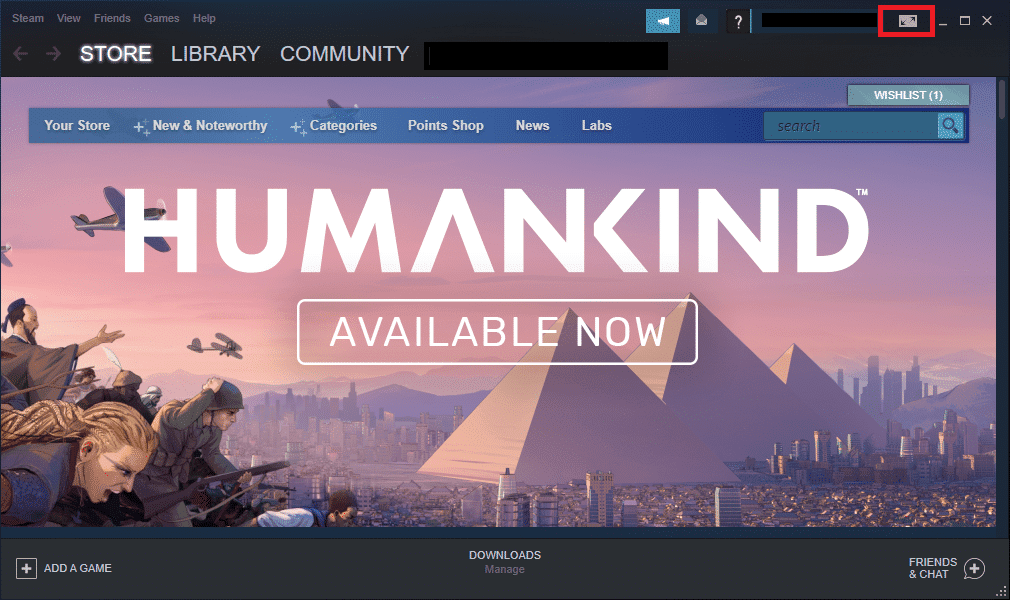
2. Sekarang, buka obrolan Steam(Steam chat ) dan periksa apakah Anda dapat mengunggah gambar sekarang.
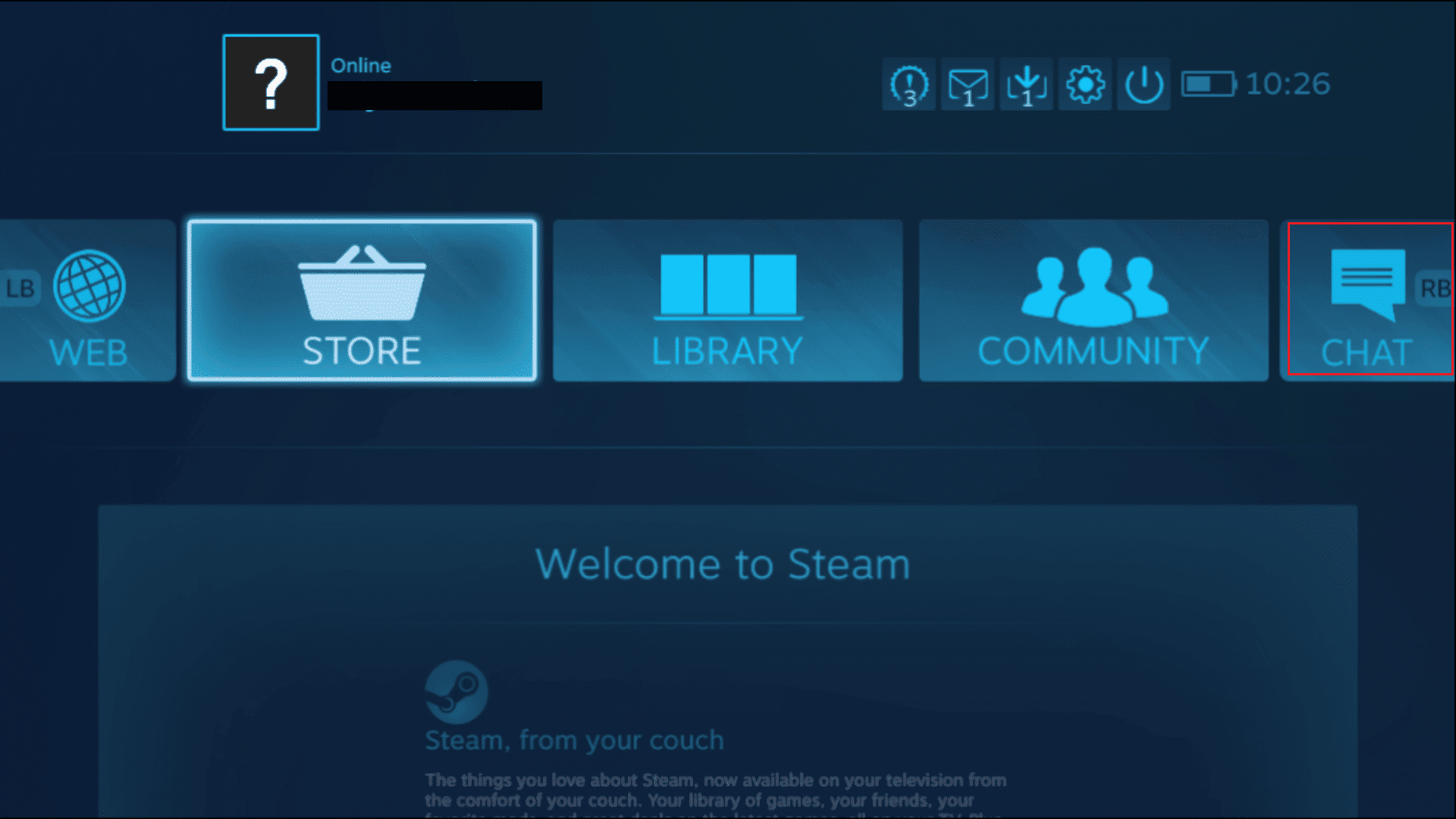
Catatan:(Note:) Untuk keluar dari Big Picture Mode , klik ikon Power(Power icon ) dan pilih opsi Exit Big Picture , seperti yang ditunjukkan.

Metode 7: Ubah Status Steam menjadi Online(Method 7: Change Steam Status to Online)
Jika status Anda disetel ke offline, Anda akan menghadapi masalah tersebut di PC Anda. Untuk mengatasinya, cukup ubah status Steam(Steam status) Anda menjadi online dengan mengikuti petunjuk yang disebutkan di bawah ini:
1. Tekan tombol Windows(Windows key) dan ketik steam . Kemudian, tekan Enter untuk meluncurkan Aplikasi Steam(Steam App) .

2. Navigasikan ke tab Teman di bilah (Friends )Menu .
3. Sekarang, pilih opsi Online seperti yang disorot di bawah ini.
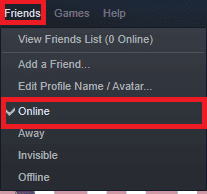
Periksa apakah ini memperbaiki masalah Gagal(Failed) mulai mengunggah: Gambar gagal mengunggah di PC Windows 10 Anda.
Baca Juga :(Also Read:) Perbaiki Steam Terus Crash
Metode 8: Nonaktifkan Daftar Teman & Tampilan Obrolan Ringkas(Method 8: Disable Compact Friends List & Chat View)
Sebuah fitur di Steam bernama Compact Friends List & Chat View akan memberikan pengalaman bermain game(gaming experience) yang lebih baik . Fitur ini dinonaktifkan secara default. Namun, jika tidak sengaja diaktifkan, Anda mungkin menghadapi masalah Steam tidak dapat mengunggah atau mengirim gambar. Berikut cara menonaktifkan fitur tersebut:
1. Luncurkan Steam dan arahkan ke opsi FRIENDS & CHAT dari sudut kanan bawah.

2. Sekarang, klik ikon roda gigi (gear icon ) yang ditampilkan disorot untuk membuka Pengaturan.(Settings.)
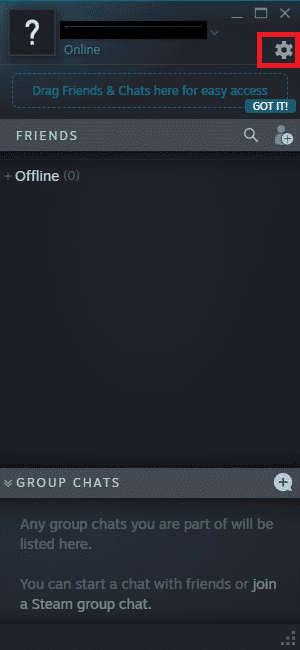
3. Sekarang, alihkan ke tab SIZE & SCALING di panel kiri.
4. Nonaktifkan sakelar(OFF) untuk opsi Tampilan daftar teman & obrolan Ringkas(Compact friends list & chat view) , seperti yang ditunjukkan.

Metode 9: Hapus Cache Unduhan di Steam(Method 9: Clear Download Cache in Steam)
Setiap kali Anda mengunduh game di Steam , beberapa file cache tambahan disimpan di sistem Anda. Mereka tidak memiliki tujuan, tetapi kehadiran mereka secara signifikan memperlambat proses pengunduhan gambar Steam . (Steam image)Berikut cara memperbaiki gambar Steam(Steam image) gagal mengunggah kesalahan dengan menghapus cache unduhan(download cache) :
1. Luncurkan Steam seperti sebelumnya.
2. Selanjutnya, klik Steam > Settings , seperti yang digambarkan.

3. Di jendela Pengaturan(Settings) , navigasikan ke menu Unduhan(Downloads) .
4. Di sini, klik CLEAR DOWNLOAD CACHE seperti yang ditunjukkan.

Baca Juga:(Also Read:) Cara Memperbaiki Steam(Fix Steam) Tidak Mengunduh Game
Metode 10: Nonaktifkan Tampilan Keluarga(Method 10: Disable Family View)
Terkadang, fitur tampilan Keluarga(Family view) di Steam Client dapat mengganggu streaming game dan pengunggahan gambar. Ikuti langkah-langkah yang disebutkan di bawah ini untuk menonaktifkan tampilan Keluarga(Family view) :
1. Luncurkan Steam dan arahkan ke Steam > Settings seperti yang ditunjukkan pada metode sebelumnya.
2. Sekarang, klik Keluarga(Family ) di panel kiri dan opsi Kelola Tampilan Keluarga(Manage Family View ) di panel kanan.
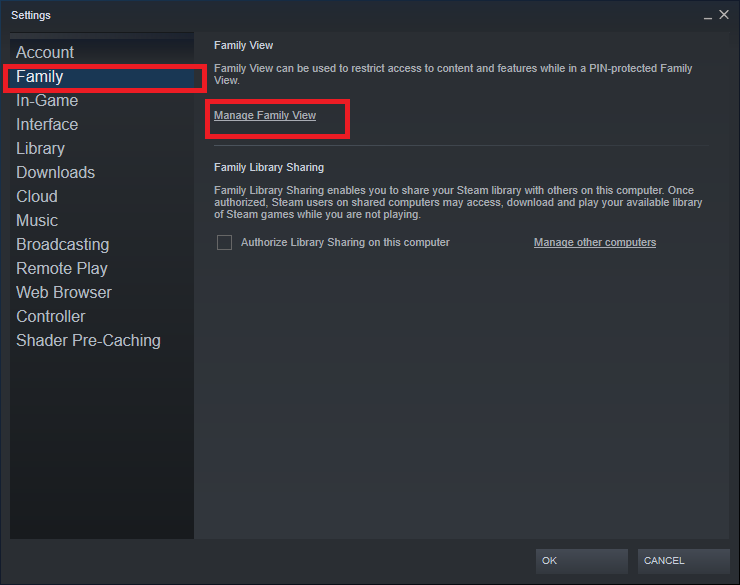
3. Di sini, klik tombol Disable Family View , seperti yang disorot di bawah ini.

4. Sekarang, luncurkan kembali klien Steam(Steam client) dan periksa apakah masalah telah teratasi.
Kiat Pro:(Pro Tip:) Sebagai alternatif, di bagian Tampilan Keluarga(Family View) , aktifkan opsi berikut di bawah Konten & fitur online:(Online content & features:)
- Teman, obrolan, dan grup(Friends, chat and groups)
- Profil online, tangkapan layar, dan pencapaian saya(My online profile, screenshots, and achievements)
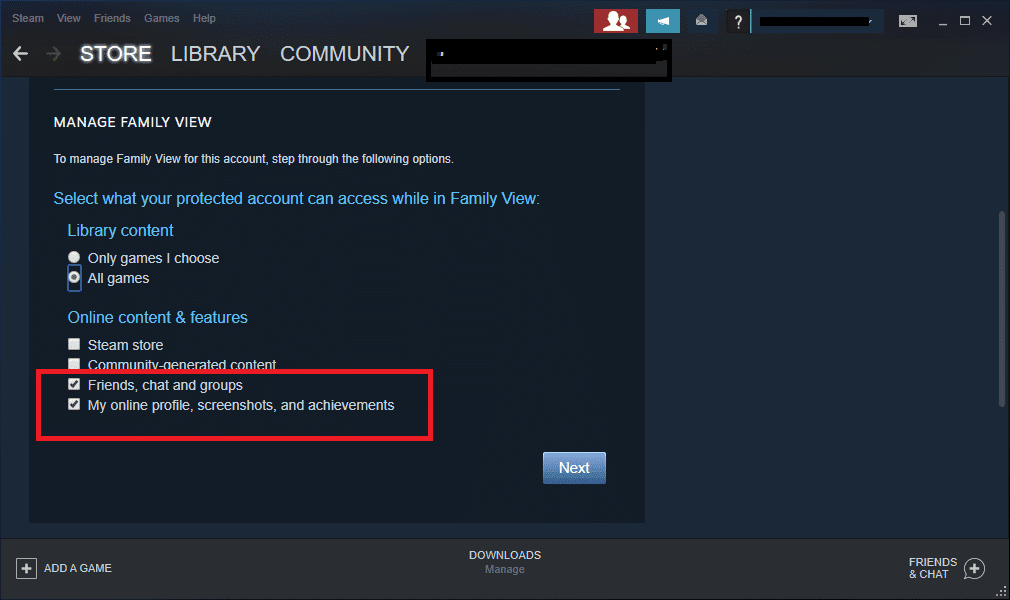
Metode 11: Bergabunglah dengan Program Beta(Method 11: Join Beta Program)
Jika Anda menghadapi masalah tersebut bahkan setelah memperbarui klien Steam(Steam client) Anda , mungkin ada bug dalam program. Anda dapat memperbaikinya dengan bergabung dengan program Beta(Beta program) dari klien Steam(Steam client) .
1. Luncurkan Steam dan buka Pengaturan(Settings ) seperti sebelumnya.
2. Sekarang, pindah ke tab Account dan pilih opsi CHANGE… seperti yang ditunjukkan.
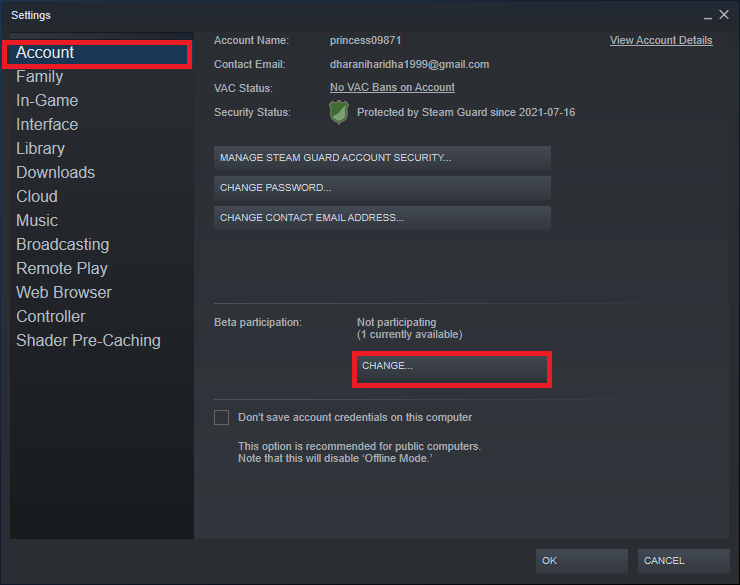
3. Sekarang, pilih Steam Beta Update di bawah menu drop-down partisipasi Beta .(Beta participation )

4. Klik OK untuk menyimpan perubahan.
5. Klik RESTART STEAM untuk mengonfirmasi perubahan yang dilakukan.
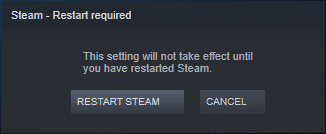
6. Luncurkan Steam lagi dan periksa apakah masalah masih ada.
Catatan:(Note:) Jika Anda masih menghadapi masalah, ulangi Langkah (Steps) 1 hingga 3(1 to 3) dan pilih NONE – Opt out of all beta programs .
Baca Juga:(Also Read:) Di Mana Game Steam Diinstal?
Metode 12: Perbarui Klien Steam(Method 12: Update Steam Client )
Jika file instalasi server(server installation) sudah usang, Anda akan menghadapi masalah ketidakcocokan antara server dan klien, yang menyebabkan Steam tidak dapat mengunggah atau mengirim masalah gambar.
1. Luncurkan Steam dan arahkan ke bilah menu .
2. Sekarang, klik Steam diikuti oleh Periksa Pembaruan Klien Steam…(Check for Steam Client Updates…)

3A. Steam – Self Updater akan mengunduh pembaruan secara otomatis, jika tersedia. Klik (Click) RESTART STEAM untuk menerapkan pembaruan.

3B. Jika Anda tidak memiliki pembaruan, pesan klien Steam Anda sudah diperbarui(Your Steam client is already up-to-date ) akan ditampilkan.

Metode 13: Nonaktifkan Windows Defender Firewall (Tidak Disarankan)(Method 13: Disable Windows Defender Firewall (Not Recommended))
Windows Defender Firewall meminta izin Anda untuk mengizinkan program berfungsi. Namun, jika Anda mengklik Deny , Anda tidak akan dapat menggunakan semua fiturnya. Beberapa pengguna melaporkan bahwa masalah tersebut hilang ketika Windows Defender (OFF)Firewall(Windows Defender Firewall) dimatikan . Baca panduan kami tentang Cara Menonaktifkan (How)Windows 10 (Disable Windows 10)Firewall di sini.
Metode 14: Mengatasi Gangguan Antivirus Pihak Ketiga (Jika Berlaku)(Method 14: Resolve Third-Party Antivirus Interference (If Applicable))
Antivirus pihak ketiga mencegah program yang berpotensi berbahaya dibuka di sistem Anda. Namun, dalam kasus ini, hal itu dapat menyebabkan gambar Steam(Steam image) gagal mengunggah masalah saat membuat gateway koneksi(connection gateway) . Oleh karena itu(Hence) , nonaktifkan sementara untuk memperbaiki masalah.
Baca Juga: Cara Menghapus Perselisihan
Metode 15: Ubah Pengaturan Proxy(Method 15: Change Proxy Settings)
Jika koneksi jaringan(network connection) Anda memblokir Anda dari mengakses klien Steam(Steam client) , Anda dapat mencoba menggunakan koneksi lain. Sebagai alternatif, aktifkan atau nonaktifkan VPN/proxy network .
1. Keluar dari Steam dan tutup semua aplikasi yang terkait dengan Steam dari Task Manager seperti yang diinstruksikan dalam Metode 4(Method 4) .
2. Sekarang, tekan tombol Windows(Windows key) dan ketik proxy. Kemudian, klik Pengaturan proxy(Proxy settings) dari hasil pencarian.

3. Di sini, matikan (the toggle)sakelar(switch Off) untuk pengaturan berikut.
- Secara otomatis mendeteksi pengaturan(Automatically detect settings)
- Gunakan skrip penyiapan(Use setup script)
- Gunakan server proxy(Use a proxy server)
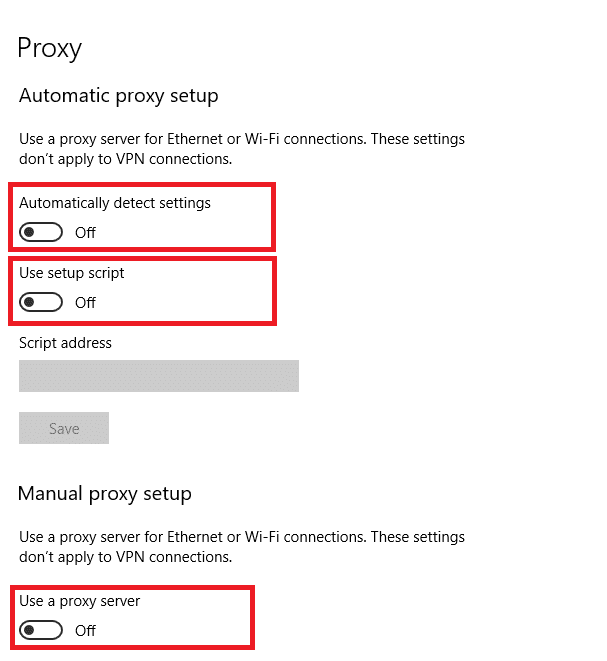
4. Sekarang, luncurkan klien Steam(Steam client) dan coba jika Anda dapat mengunggah gambar.
Catatan:(Note:) Jika tidak, gunakan klien VPN(VPN client) atau coba sambungkan sistem Anda ke jaringan lain seperti Wi-Fi atau hotspot seluler. Periksa apakah masalah telah teratasi.
Metode 16: Instal Ulang Steam(Method 16: Reinstall Steam)
Gangguan umum apa pun yang terkait dengan program perangkat lunak(software program) dapat diatasi ketika Anda menghapus aplikasi sepenuhnya dari sistem Anda dan menginstalnya kembali. Berikut adalah cara menerapkan hal yang sama untuk memperbaiki gambar gagal memulai masalah pengunggahan.
1. Luncurkan Control Panel seperti yang diinstruksikan dalam Metode 13(Method 13) .
2. Pilih View by > Small icons dan klik Program dan Fitur.(Programs and Features.)

3. Klik Steam dan pilih opsi Uninstall seperti yang digambarkan pada gambar di bawah ini.
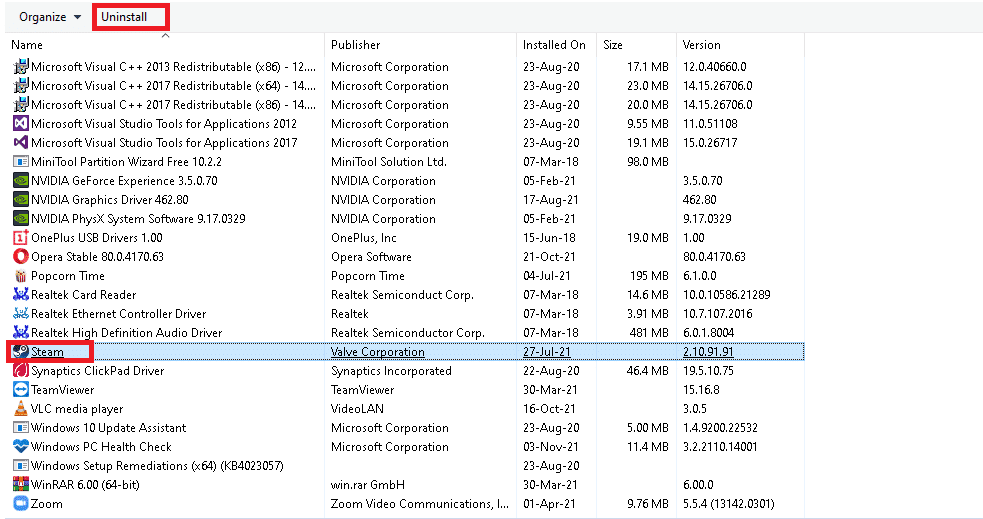
4. Di jendela Steam Uninstall(Steam Uninstall window) , klik Uninstall untuk menghapus Steam.

5. Restart komputer setelah Anda selesai menguninstall Steam .
6. Sekarang, buka tautan yang terlampir di sini(link attached here) dan klik INSTALL STEAM , seperti yang ditunjukkan. File SteamSetup(SteamSetup) akan diunduh di sistem Anda.

7. Arahkan ke folder Downloads dan buka file (Downloads)Steam Setup(Steam Setup file) .
8. Di wizard Pengaturan Steam , klik tombol (Steam Setup)Berikutnya(Next ) .

9. Pilih folder Destination(Destination folder) dengan menggunakan opsi Browse… dan klik Install .

10. Tunggu instalasi selesai dan klik Finish , seperti yang ditunjukkan.

Direkomendasikan:(Recommended:)
- Cara Mengatur Notepad++ Sebagai Default di Windows 11
- Perbaiki Laptop HP(Fix HP Laptop) Tidak Terhubung ke Wi-Fi
- Cara Mengunduh Game Steam(Download Steam Games) di Hard Drive Eksternal(External Hard Drive)
- 23 Hacks ROM SNES Terbaik yang Patut Dicoba(Best SNES ROM Hacks Worth Attempting)
Kami harap panduan ini membantu Anda memperbaiki (fix) gambar Steam gagal mengunggah atau mengirim(Steam image failed to upload or send) masalah di sistem Anda. Beri tahu kami metode mana yang paling cocok untuk Anda. Juga, jika Anda memiliki pertanyaan/saran tentang artikel ini, silakan tinggalkan di bagian komentar.
Related posts
Cara Fix No Sound Pada Steam Games
Cara Fix Steam Tidak Games Download
Perbaiki Steam Error Code e502 l3 di Windows 10
5 Ways untuk Fix Steam Thinks Game Menjalankan Issue
Fix Steam mengalami kesulitan menghubungkan ke server
Perbaiki Kesalahan Terkunci File Konten Uap (2022)
Fix Fallout 76 Disconnected dari Server
Fix Steam Application Load Error 3:0000065432
Fix Overwatch FPS Drops Issue
Fix Discord Go Live tidak muncul
Perbaiki PC Windows Tidak Terhubung ke TV
Fix Error TVAPP-00100 pada Xfinity Stream
Cara Fix Steam Too Many Login Failures dari Network Error
Fix League dari Legends Frame Drops
Perbaiki Steam Workshop Tidak Mengunduh Mod
Fix Steam Error Gagal memuat steamui.dll
Fix MHW Error Code 50382-MW1
Cara Memperbaiki Overwatch Crashing
Perbaiki Halo Infinite Semua Anggota Fireteam Tidak Memiliki Versi yang Sama di Windows 11
Cara Membuka Steam Games di Windowed Mode
